Ako zmeniť pozadie v PowerPointe 2019

Naučte sa, ako jednoducho zmeniť pozadie v PowerPointe 2019, aby vaše prezentácie pôsobili pútavo a profesionálne. Získajte tipy na plnú farbu, prechod, obrázky a vzory.
Vzorec poľa je osobitný vzorec, ktorý pracuje na rozsahu hodnôt. Ak rozsah buniek poskytuje tento rozsah (čo je často prípad), označuje sa ako rozsah poľa . Ak je tento rozsah poskytnutý zoznamom číselných hodnôt, sú známe ako konštanta poľa . Aj keď sa vám tento koncept môže zdať cudzí, polia ste naozaj dobre oboznámení, pretože stĺpcová a riadková štruktúra mriežky pracovného hárka programu Excel organizuje rozsahy údajov do jednorozmerných a dvojrozmerných polí (1-D polia zaberajú jeden riadok alebo stĺpec, zatiaľ čo 2-D polia zaberajú viacero riadkov a stĺpcov).
Nasledujúci obrázok znázorňuje pár dvojrozmerných polí s číselnými údajmi dvoch rôznych veľkostí. Prvé pole je pole 3 x 2 v rozsahu buniek B2:C4. Toto pole je pole 3 x 2, pretože zaberá tri riadky a dva stĺpce. Druhé pole je pole 2 x 3 v rozsahu buniek F2:H3. Toto pole je pole 2 x 3, pretože používa dva riadky a tri stĺpce.
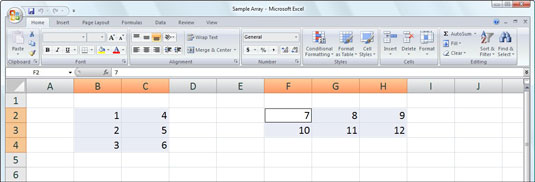
Pracovný hárok s dvoma rôznymi veľkosťami polí.
Ak by ste mali uviesť hodnoty v prvom poli 3 x 2 ako konštantu poľa vo vzorci, vyzerali by takto:
{1,4;2,5;3,6}
Niekoľko vecí v tomto zozname je pozoruhodných. Po prvé, konštanta poľa je uzavretá v páre zložených zátvoriek ({}). Po druhé, stĺpce v každom riadku sú oddelené čiarkami (,) a riadky v poli sú oddelené bodkočiarkou (;). Po tretie, konštanty v poli sú uvedené v každom riadku a potom nadol v každom stĺpci, a nie v každom stĺpci a v každom riadku.
Druhé pole 2 x 3 vyjadrené ako konštanta poľa vyzerá takto:
{7,8,9;10,11,12}
Znova si všimnite, že hodnoty uvádzate v každom riadku a potom nadol v každom stĺpci, pričom hodnoty v rôznych stĺpcoch oddeľujete čiarkami a hodnoty v rôznych riadkoch bodkočiarkou.
Použitie vzorcov poľa môže znížiť množstvo kopírovania vzorcov, ktoré musíte vykonať v pracovnom hárku, vytvorením viacerých výsledkov v celom rozsahu poľa v jednej operácii. Okrem toho vzorce poľa využívajú menej pamäte počítača ako štandardné vzorce skopírované v rozsahu. To môže byť dôležité pri vytváraní veľkého pracovného hárka s mnohými tabuľkami, pretože to môže znamenať rozdiel medzi umiestnením všetkých vašich výpočtov na jeden pracovný hárok a potrebou rozdeliť model do niekoľkých súborov pracovného hárka.
Naučte sa, ako jednoducho zmeniť pozadie v PowerPointe 2019, aby vaše prezentácie pôsobili pútavo a profesionálne. Získajte tipy na plnú farbu, prechod, obrázky a vzory.
Excel poskytuje štyri užitočné štatistické funkcie na počítanie buniek v hárku alebo zozname: COUNT, COUNTA, COUNTBLANK a COUNTIF. Pre viac informácií o Excel funkciách, pokračujte.
Objavte efektívne klávesové skratky v Exceli 2013 pre zobrazenie, ktoré vám pomôžu zlepšiť produktivitu. Všetky skratky sú začiatkom s Alt+W.
Naučte sa, ako nastaviť okraje v programe Word 2013 s naším jednoduchým sprievodcom. Tento článok obsahuje užitočné tipy a predvoľby okrajov pre váš projekt.
Excel vám poskytuje niekoľko štatistických funkcií na výpočet priemerov, režimov a mediánov. Pozrite si podrobnosti a príklady ich použitia.
Excel 2016 ponúka niekoľko efektívnych spôsobov, ako opraviť chyby vo vzorcoch. Opravy môžete vykonávať po jednom, spustiť kontrolu chýb a sledovať odkazy na bunky.
V niektorých prípadoch Outlook ukladá e-mailové správy, úlohy a plánované činnosti staršie ako šesť mesiacov do priečinka Archív – špeciálneho priečinka pre zastarané položky. Učte sa, ako efektívne archivovať vaše položky v Outlooku.
Word vám umožňuje robiť rôzne zábavné veci s tabuľkami. Učte sa o vytváraní a formátovaní tabuliek vo Worde 2019. Tabuľky sú skvelé na organizáciu informácií.
V článku sa dozviete, ako umožniť používateľovi vybrať rozsah v Excel VBA pomocou dialógového okna. Získajte praktické tipy a príklady na zlepšenie práce s rozsahom Excel VBA.
Vzorec na výpočet percentuálnej odchýlky v Exceli s funkciou ABS pre správne výsledky aj so zápornými hodnotami.






